Lietojumprogramma Mi WiFi iestatīšana un Xiaomi maršrutētāja kontrole no tālruņa

- 5015
- 1013
- Marco Wiza
Mi WiFi lietotne: Xiaomi maršrutētāja iestatīšana un pārvaldīšana no tālruņa
Šajā rakstā es jums pastāstīšu par Mi WiFi lietojumprogrammu. Es jums parādīšu, kā to izmantot, kādas funkcijas un iespējas tajā ir. Izmantojot Mi WiFi lietojumprogrammu, jūs varat iestatīt Xiaomi maršrutētāju un pārvaldīt to no mobilā tālruņa Android vai iOS (iPhone). Pēc maršrutētāja saistīšanas būs iespējams to pārvaldīt. Ne tikai tad, kad tālrunis ir savienots ar maršrutētāja Wi-Fi tīklu, bet arī caur internetu.
Lietojumprogramma atbalsta populāros maršrutētāju Xiaomi Mi Wifi maršrutētāju, 4C, 4A Gigabit izdevums, Xiaomi Router AC1200, MI Router AX3200, MI maršrutētājs 3C, 3G un citi modeļi. Ieskaitot Redmi maršrutētājus. Oriģinālā programmaparatūra no Xiaomi jāinstalē maršrutētājā. Ja maršrutētājs ir sašūts ar OpenWRT vai kādu citu programmaparatūru, tad lietojumprogramma ar maršrutētāju nedarbosies.
 Ja vēlaties izmantot MI WiFi lietojumprogrammu, kas īpaši paredzēta maršrutētāja instalēšanai (pirmais iestatījums) no Xiaomi, es jūs nedaudz pievilšu, pašā lietojumprogrammā nav ātras iestatīšanas meistara. Un, ja lietojumprogrammai pievienojat jaunu maršrutētāju, kas vēl nav konfigurēts, tad iestatījumi tiks atvērti pārlūkprogrammā.
Ja vēlaties izmantot MI WiFi lietojumprogrammu, kas īpaši paredzēta maršrutētāja instalēšanai (pirmais iestatījums) no Xiaomi, es jūs nedaudz pievilšu, pašā lietojumprogrammā nav ātras iestatīšanas meistara. Un, ja lietojumprogrammai pievienojat jaunu maršrutētāju, kas vēl nav konfigurēts, tad iestatījumi tiks atvērti pārlūkprogrammā.
Es iesaku pirmo maršrutētāja iestatījumu (tūlīt pēc pirkšanas vai iestatījumu atiestatīšanas uz rūpnīcu). Pārlūkprogrammā. Tā kā MI WiFi lietojumprogramma vienkārši novirzīs uz to pašu pārlūku. To var izdarīt, izmantojot instrukciju piemēru Xiaomi Mi WiFi maršrutētāja 4A maršrutētāja iestatīšanai. Kā atvērt iestatījumus, izmantojot pārlūkprogrammu, kuru es šeit uzrakstīju: Miwifi.Com un 192.168.31.1 - ieeja Xiaomi maršrutētāja iestatījumos. Tur jums jāinstalē interneta savienojuma parametri, jāiestata Wi-Fi tīkla nosaukums un parole, maršrutētāja administratora parole.
Mi WiFi lietojumprogrammas instalēšana un Xiaomi maršrutētāja pievienošana
Mi WiFi lietojumprogrammu var instalēt viedtālruņos ar Android un iPhone. Lietojumprogramma ir pieejama App Store un Google Play.
- App Store - https: // lietotnes.Ābols.Com/ru/app/mi-wi-fi/id859962702
- Google Play - https: // Play.Google.Com/veikals/lietotnes/informācija?Id = com.Xiaomi.Maršrutētājs un hl = ru & gl = mums
Varat arī sākt kameru viedtālrunī, ievietot to uz QR koda uz kastes ar Mi WiFi maršrutētāju un doties uz App Store.

Instalējiet mi wifi un palaidiet lietojumprogrammu.
Lietojumprogrammā jums jāizveido konts. Reģistrācija nav sarežģīta, izmantojot pasta vai tālruņa numuru. Ja jums jau ir Xiaomi konts, vienkārši aizpildiet ieeju.
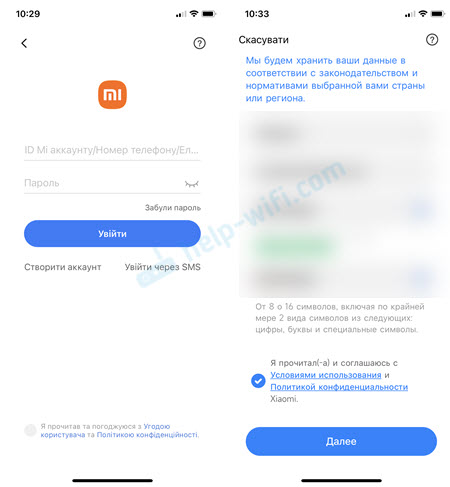
Pēc konta ievadīšanas būs iespējams pievienot maršrutētāju. Bet pirms tam tālrunis ir jāpievieno Xiaomi Mi WiFi maršrutētāja Wi-Fi tīklam. Ja tas jau ir savienots, bet lietojumprogramma neatklāj maršrutētāju, pārbaudiet savienojumu. Lietojumprogrammā jums jānoklikšķina uz pogas "Pievienot mi maršrutētāju". Kad lietojumprogramma atrod maršrutētāju, nospiediet pogu "Uzstādīt" vai "Savienot".
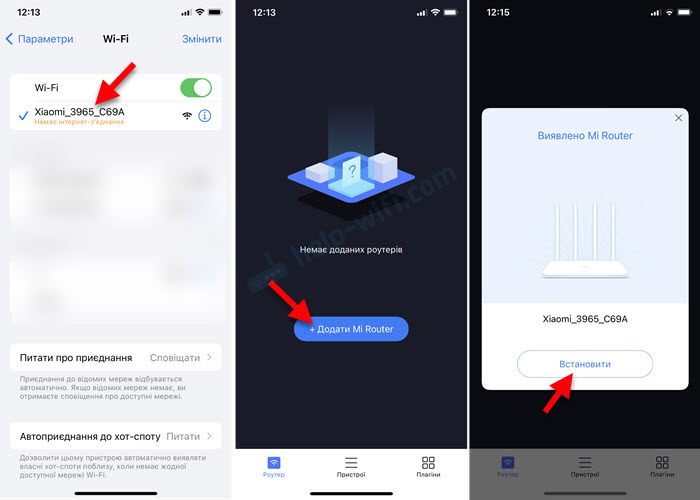
Tad ir iespējamas divas iespējas:
- Kad maršrutētājs vēl nav konfigurēts (tas ir rūpnīcas iestatījumos). Šajā gadījumā jums jāinstalē maršrutētājs. Pārlūkprogrammā tiks atvērti iestatījumi. Kur izvēlēties reģionu, konfigurēt interneta savienojumu, iestatiet nosaukuma Wi-Fi tīklu un paroli, administratora paroli.
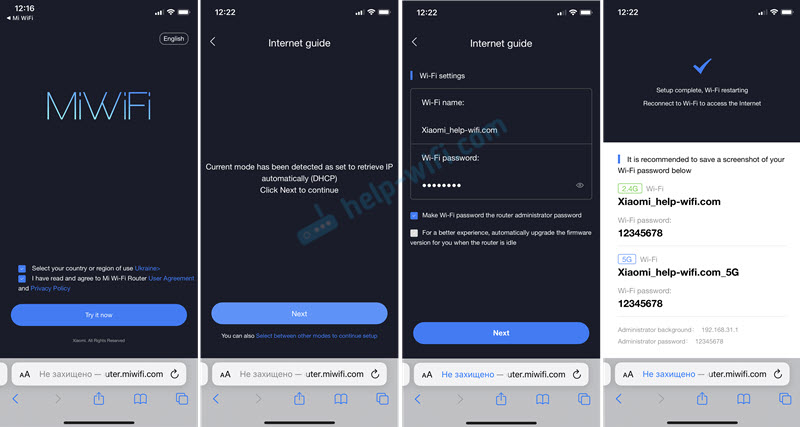 Es sīkāk rakstīju par Xiaomi Mi WiFi maršrutētāja 4A maršrutētāja piemēru.
Es sīkāk rakstīju par Xiaomi Mi WiFi maršrutētāja 4A maršrutētāja piemēru. - Kad maršrutētājs jau bija konfigurēts. Šajā gadījumā pēc savienojuma ar tā Wi-Fi tīklu un lietojumprogrammas pievienošanu jums būs jāievada administratora parole (kuru ievadāt pie iestatījumu ieejas caur tīmekļa dzinēju).
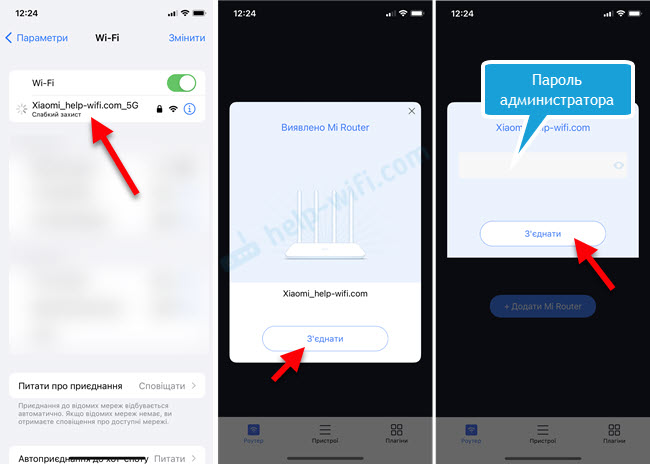 Šis ir maršrutētāja pievienošanas process pieteikumam (Xiaomi kontam).
Šis ir maršrutētāja pievienošanas process pieteikumam (Xiaomi kontam).
Maršrutētāja iestatīšana un pārvaldība, izmantojot lietojumprogrammu
Pati lietojumprogramma ir veidota no trim cilnēm: maršrutētājs, ierīces un spraudņi. Galvenajā ekrānā (cilnē Router) tiek parādīta savienojuma informācija un pašreizējais savienojuma ātrums. Varat arī pārslēgties starp maršrutētājiem (ja jums ir vairāki Xiaomi maršrutētāji) vai pievienot jaunu maršrutētāju.
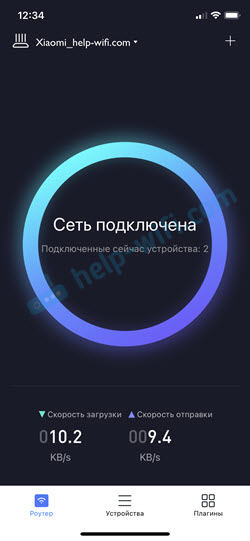
Skatīt savienotās ierīces, piekļuves bloķēšana internetā, melnbalts saraksts
Cilnē Ierīces Jūs varat redzēt, kuras ierīces ir savienotas ar Xiaomi maršrutētāju. Ierīces darbība (datu pārsūtīšana), diapazons, pie kura tie ir savienoti un tiek parādīts savienojuma laiks. Viesu Wi-Fi tīkla ierīces (ja tas ir ieslēgts) tiek parādītas atsevišķā sadaļā.
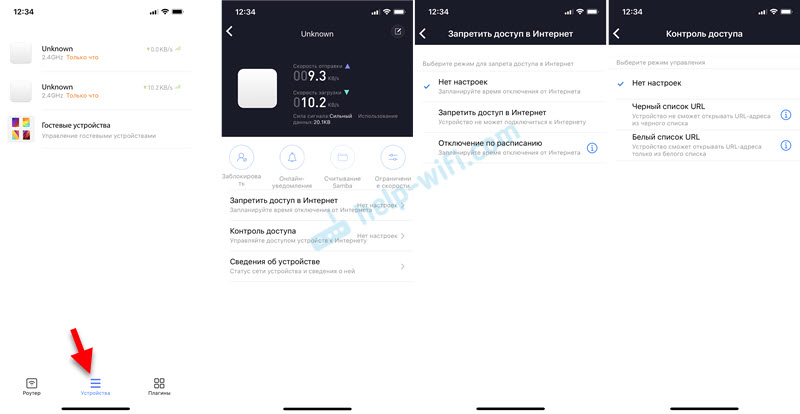
Jūs varat izvēlēties jebkuru ierīci un iespējot to paziņojumu (tas notiks, savienojot šo ierīci), konfigurējiet ātruma ierobežojumu, bloķējiet šo ierīci, aizliedziet piekļuvi internetam (ieskaitot grafiku), pievienojiet ierīci melnā vai baltā sarakstā. Tur jūs varat redzēt arī informāciju par ierīci (IP adrese, MAC adrese utt. D.).
Tad mēs apsvērsim visus cilnes iestatījumus Spraudņi.
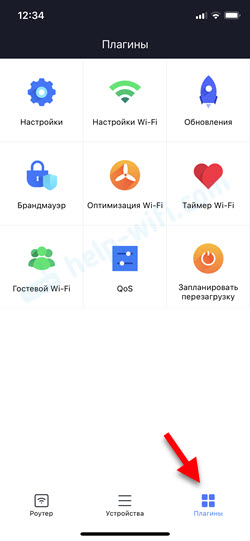
Iestatījumi
Šajā sadaļā ir dažādi maršrutētāja un pašas lietojumprogrammas parametri:
- Tīkla iestatījumi. Šajā sadaļā jūs varat izvēlēties savienojuma režīmu (savienojumu ar internetu) un maršrutētāja darbības režīmu. Varat arī redzēt informāciju par pašreizējo interneta savienojumu. Un šajā sadaļā ir VPN iestatījumi.
- Pārlādēt maršrutētāju. Jūs varat sākt maršrutētāja pārstartēšanu no Mi WiFi lietojumprogrammas.
- Aprīkojums un sistēma. Atjaunināšanas iestatījumi, stundas josta, kā arī administratora paroles atiestatīšanas funkcija un pilnīga iestatījumu atiestatīšana Xiaomi Mi Wifi maršrutētāja.
- Pārskati. Jūs varat nosūtīt pārskatu par Mi WiFi lietojumprogrammas darbu.
- Ej ārā. Iziet no sava konta Xiaomi.
- Atvienojiet maršrutētāju. Jūs varat atvienot maršrutētāju no Xiaomi konta un noņemt to no Mi WiFi lietojumprogrammas.
- Kopīga piekļuve maršrutētājam. Jūs varat nodrošināt piekļuvi iestatījumiem citai personai (Xiaomi konts).
- Paziņojumi. Paziņojumu iestatīšana no lietojumprogrammas.
- Reģiona izvēle. Šeit viss ir skaidrs.
- Valodas. MI wifi lietojumprogrammas maiņa.
- Lietotāju līgums un privātuma politika.
- Kaut kāds nevajadzīgs priekšmets 🙂
- Dzēst kontu. Jūsu konta noņemšana Xiaomi.
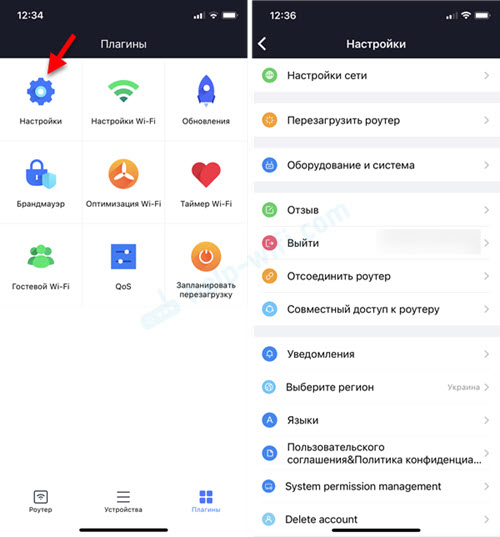
Šķiet, ka viss ir skaidrs. Ja kaut kas - jautājiet komentāros.
Wi-Fi iestatījumi MI WiFi lietojumprogrammā
Jūs varat ieslēgt/atspējot Wi-Fi tīklu diapazonā 2.4 GHz vai 5 GHz. Mainiet nosaukuma Wi-Fi tīklu, paroli, šifrēšanas veidu vai paslēpiet tīklu (SSID). Šie iestatījumi ir pieejami atsevišķi katram diapazonam. Tāpat kā signāla līmeņa iestatījumi.
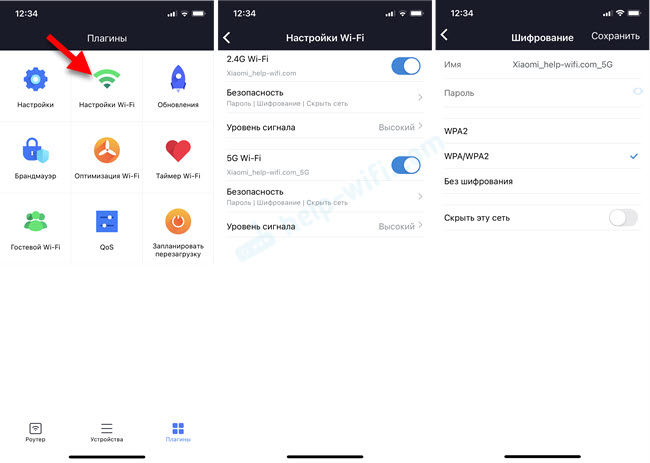
Programmaparatūras atjauninājums
Cilnē Atjaunināt Jūs varat pārbaudīt, vai ir jauna Xiaomi maršrutētāja programmaparatūras versija. Ja ir, sāciet atjauninājumu.
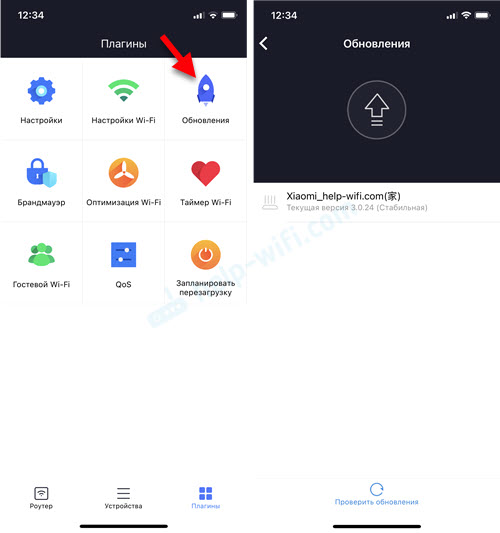
Mi WiFi maršrutētājs, izmantojot internetu, lejupielādēs jaunu programmaparatūras versiju un instalēs to.
Ugunsmūris
Pēc noklusējuma ugunsmūri uz Xiaomi maršrutētājiem vienmēr tiek ieslēgts. Ja nepieciešams, šajā sadaļā to var izslēgt. Jūs varat mainīt drošības līmeni (ugunsdzēsības aktivitātes). Ir iespējams izveidot melnu ierīču sarakstu, kas aizliegtu savienojumu ar šo tīklu. Brandmauers arī analizē Wi-Fi paroles līmeni (uzticamību) un maršrutētāja administratora paroli.
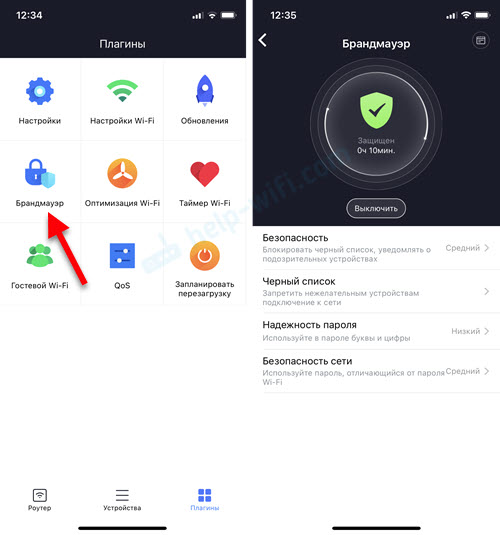
Wi-Fi optimizācija
Šis rīks analizē Wi-Fi tīklu un kaimiņu tīklus. Tad tas kaut kā optimizē bezvadu tīkla darbu, ja nepieciešams. Kā es to saprotu, ir rezerves kanāla Wi-Fi tīkls. Galu galā ar rokas Wi-Fi kanālu Xiaomi maršrutētājā nevar mainīt.
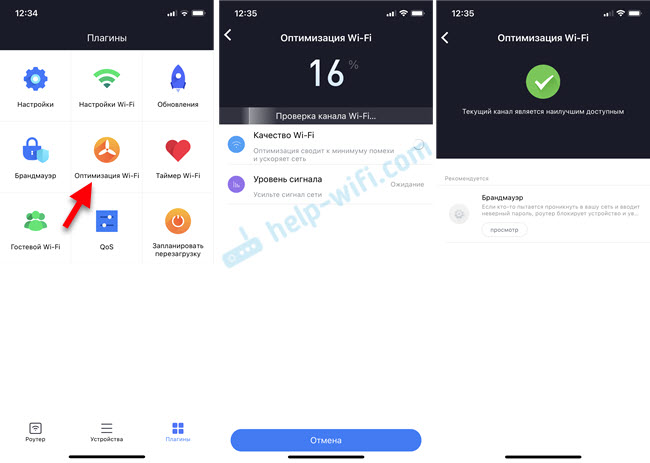
Es nedomāju, ka tas ir kaut kāds ļoti noderīgs un vēlams rīks. Nu, kā tas būtu un labi.
Wi-Fi taimeris (Wi-Fi tīkla sākšana Xiaomi maršrutētājā)
Mi wifi lietojumprogramma ļauj to sadaļā Wi-Fi taimeris Instalējiet automātiskās izslēgšanas parametrus un ieslēdziet Wi-Fi tīklu atbilstoši grafikam. Jūs varat izveidot jaunu grafiku (pievienot taimera pogu) vai rediģēt/izdzēst esošo. Jums jāizvēlas dienas, kad tā darbosies un iestatīs laiku, lai izslēgtu un ieslēgtu Wi-Fi tīklu.
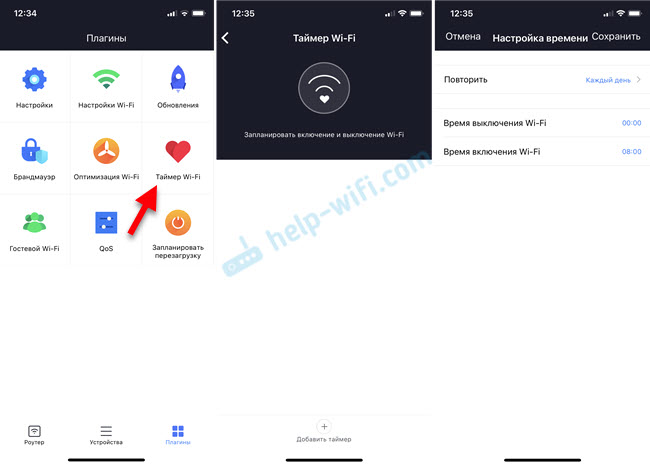
Viesu wi-fi par mi wifi maršrutētāju
Sadaļā "Viesu wi-fi" jūs varat iespējot un konfigurēt viesu Wi-Fi tīklu. No iestatījumiem ir tikai tīkla nosaukums un parole. Viesu tīkls var būt noderīgs, ja jūsu viesi ir jāpievieno internetam. Un jums nav jādalās no paroles no galvenā Wi-Fi tīkla.
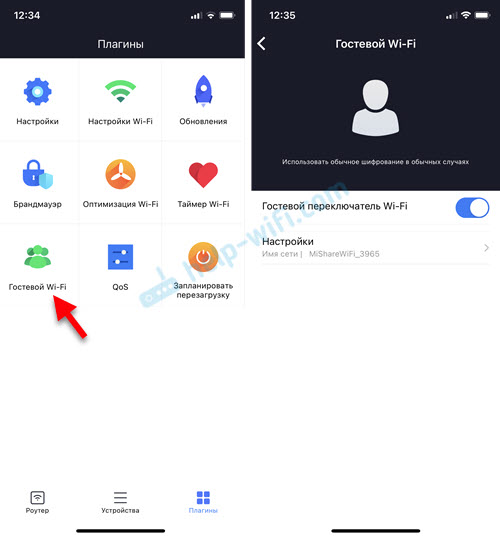
QoS (ātruma ierobežojums)
Es vairāk nekā vienu reizi vairāk nekā vienu reizi satiku par ātruma ierobežojumu iestatīšanu Xiaomi maršrutētājiem. Mi WiFi lietojumprogrammā šo funkciju var konfigurēt sadaļā Qous.
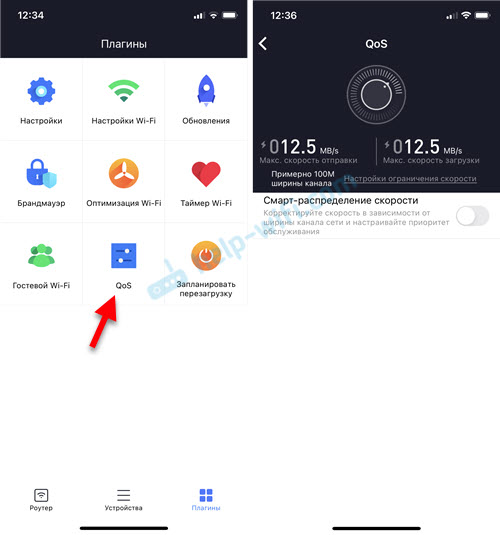
Pieteikums lūgs jūs norādīt uz jūsu savienojuma maksimālo ienākošo un izejošo ātrumu. Pēc tam būs iespējams ieslēgt viedo ātruma sadalījumu vai atsevišķi iestatīt ātruma ierobežojumus katrai ierīcei (cilnē Ierīcē pievienoto ierīču īpašībās).
Plānojiet atsāknēšanu (Xiaomi pārlādēšana pēc grafika)
Noderīga funkcija. Pārlādēšana ļauj nedaudz optimizēt un paātrināt maršrutētāja darbību. Un, lai to neatkārtotu manuāli, varat konfigurēt atsāknēšanu pēc grafika. Es iesaku iestatīt atsāknēšanu katru dienu. Labāk naktī, tuvāk no rīta, kad neviens neizmanto interneta savienojumu.
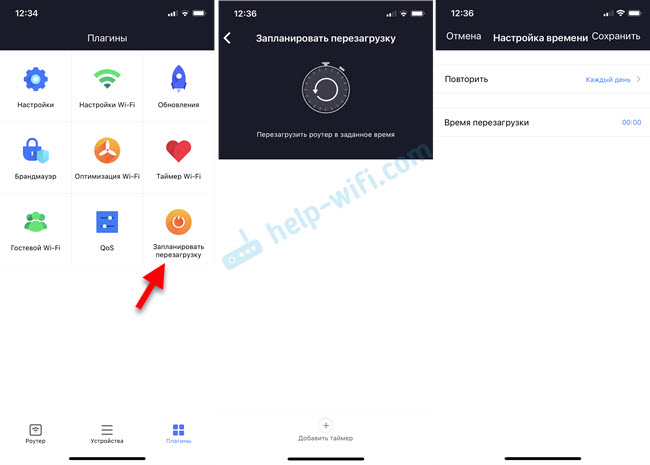
Tas ir pietiekami, lai pievienotu taimeri, atlasītu "katru dienu" vai noteiktas dienas un iestatīt automātiskās restartēšanas laiku.
Kā iespējot WPS uz Xiaomi maršrutētāja?
Man ļoti bieži tika uzdots šis jautājums komentāros par citiem rakstiem. WPS, šī ir funkcija, kas ļauj savienot ierīci ar paroles ievadi maršrutētājam. Un, ja, savienojot viedtālruņus, klēpjdatorus un citas līdzīgas ierīces, tas reti tiek izmantots, tad, iestatot Wi-Fi signālu, viedās kontaktligzdas vai spuldzes, printerus, šī funkcija ir ļoti nepieciešama.
Mi WiFi lietojumprogrammā jūs varat aktivizēt WPS galvenajā ekrānā. Lai to izdarītu, noklikšķiniet uz pogas Pievienot (+), Izvēlēties Pievienojiet WPS ierīces, Pēc tam noklikšķiniet uz pogas Ieslēdziet WPS.
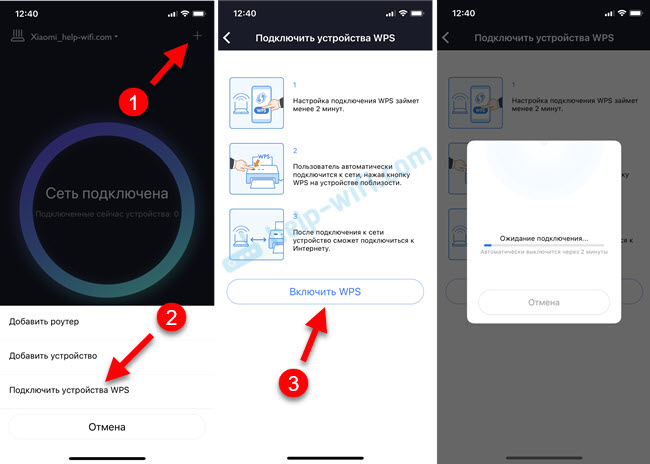
Pēc tam ierīcē, kuru vēlaties izveidot, noklikšķiniet uz WPS pogas, kuru vēlaties izveidot, vai arī izvēlieties šo funkciju ierīces iestatījumos. Funkcija maršrutētājā būs aktīva 2 minūtes, pēc kuras WPS automātiski izslēdzas, un tā būs jāieslēdz vēlreiz.
- « Kā savienot televizoru ar Windows 11 klēpjdatoru vai datoru?
- Repitera režīma iestatīšana Xiaomi Mi WiFi maršrutētājā 4C, 4A, Gigabitas izdevums, AC1200 »

